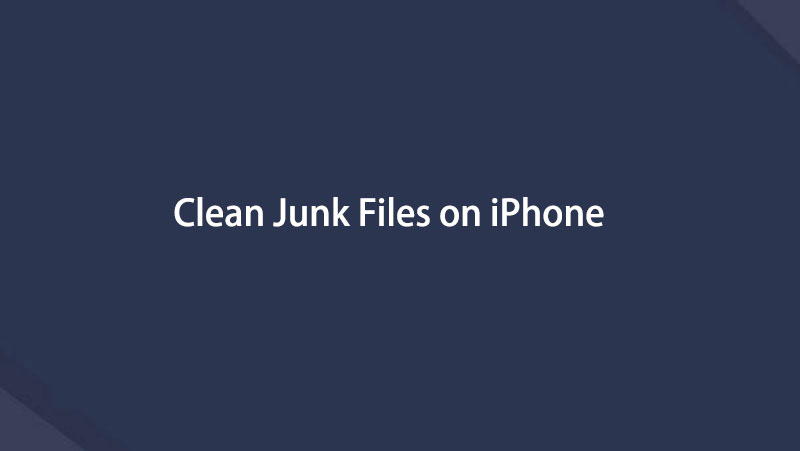最も推奨される解決策でiPhone上のジャンクファイルをきれいにする
 更新者 ボーイウォン / 19年2022月14日20:XNUMX
更新者 ボーイウォン / 19年2022月14日20:XNUMX私の電話のジャンクファイルとは何ですか? 私のiPhoneストレージは十分ではありません。 iPhoneでジャンクファイルをクリアするにはどうすればよいですか? ありがとう!
Appleは、ユーザーがデータを保存してオペレーティングシステムを正常に実行できるように、iPhoneにさまざまなストレージを提供しています。 しばらくすると、iPhoneでいくつかの問題が発生し、ジャンクファイルをクリアして異常な状態から抜け出す方法を学ぶ必要があります。
iPhoneのジャンクファイルとは何ですか?
iPhoneでジャンクを取り除くことに飛び込む前に、ジャンクファイルが何であるかを知っておく必要があります。
実際、私たちが頻繁に使用するサードパーティのアプリケーションによって生成された一時的および破損したCookie、キャッシュ、ログなどのジャンクファイル。 小型ですが、積み上げた後は問題が発生する場合があります。 その結果、あなたのiPhoneは遅くなり、死んでさえもなります。
この種の問題を防ぐには、この投稿の方法に従ってiPhone上のジャンクファイルを削除する必要があります。
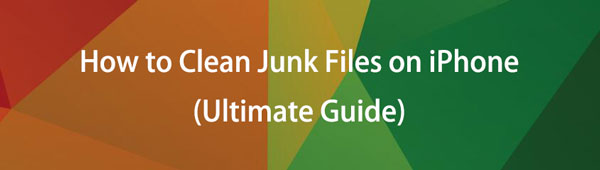

ガイド一覧
パート1。iOS用のFoneEraserを使用してiPhoneからジャンクファイルをクリーンアップする
Appleのやり方以外にも、試してみる価値のある信頼できるツールがたくさんあります。 ここ、 iOS用FoneEraser コンピュータで見逃してはならない最も推奨されるプログラムです。 システムのジャンクファイル、大きなドキュメント、写真、アプリケーションなどをデバイスから削除したり、iPhoneからすべてのデータを簡単に消去したりすることは便利で強力です。
また、初心者でも簡単なツールであり、その明確なインターフェイスは、コンピューターでFoneEraserforiOSを使用してiPhoneのジャンクファイルやその他のデータを削除する方法を示しています。
FoneEraser for iOSは、iPhone、iPad、またはiPodのすべてのコンテンツと設定を完全かつ永久に簡単に消去できる最高のiOSデータクリーナーです。
- iPhone、iPadまたはiPod touchから不要なデータを消去してください。
- 1回限りの上書きですばやくデータを消去するので、大量のデータファイルの時間を節約できます。
- 安全で使いやすいです。
iPhoneでジャンクファイルをクリアするためにそれを使用する方法を学ぶのが待ちきれません。 以下の手順を確認してください。
iPhoneでシステムジャンクやその他のデータを取り除く手順:
ステップ 1ダウンロードしてインストール iOS用FoneEraser コンピュータで、iPhoneを接続します。

ステップ 2プログラムを実行し、選択します 空き容量を増やす > ジャンクファイルを消去する。 デバイスのスキャンを開始します。

ステップ 3その後、利用可能なすべてのアイテムを表示し、それらを確認してクリックすることができます 消します
あなたがしたい場合 スペースを解放する、重複したファイルや不要なアプリを管理する場合は、コンピューターでこのツールを使用して、やりたいことを実行することもできます。
FoneEraser for iOSは、iPhone、iPad、またはiPodのすべてのコンテンツと設定を完全かつ永久に簡単に消去できる最高のiOSデータクリーナーです。
- iPhone、iPadまたはiPod touchから不要なデータを消去してください。
- 1回限りの上書きですばやくデータを消去するので、大量のデータファイルの時間を節約できます。
- 安全で使いやすいです。
パート2。AssistiveTouchによるiPhone上のジャンクファイルを削除します
Androidとは異なり、iPhoneにはジャンクファイルのクリーンアップに役立つ機能がありません。 ただし、iPhoneでジャンクファイルをクリーンアップする方法を学びたい場合は、適切な場所に来ています。
AssistiveTouchは、iPhoneですべてを簡単にするための便利なデザインです。 さらに、それはあなたを驚かせる何かをすることもできます。 たとえば、AssistiveTouchを使用してiPhoneのジャンクファイルをクリアできます。 また、iPhoneのいくつかの未知の問題を同時に修正する可能性があります。
AssistiveTouchを介してiPhone上のジャンクファイルをクリーンアップする手順:
ステップ 1iPhoneでAssistiveTouchを有効にする ユーザー補助 > タッチ > AssistiveTouch、オンに切り替えます。 次に、画面に円形のボタンが表示されます。
ステップ 2音量大ボタンを押して放し、次に ボリュームダウン ボタン。 ホールド 電力 スライダーが表示されるまでボタンを押します。
ステップ 3をタップ AssistiveTouch アイコンを選択し、 ホーム
ステップ 4ここにパスコードを入力する必要があります。 アプリを開いて自動的に再起動すると、機能します。
パート3。アプリをオフロードしてジャンクファイルをクリーンアップする
iPhoneには、アプリの負荷を軽減できる機能が備わっていることをご存知かもしれません。 iPhoneからアプリを削除しますが、データは保持します。 また、このアプリを再インストールすると、アプリのデータがデバイスに戻されます。
そのため、iPhoneのアプリからジャンクファイルを削除するためにも使用できます。 以下は、iPhoneでアプリケーションをオフロードする方法です。
ステップ 1Video Cloud Studioで 設定 iPhoneのアプリをタップし、 > Storage.
ステップ 2必要なアプリを選択し、 アプリをオフロード
ステップ 3現在地に最も近い アプリをオフロード ポップアップしたときにもう一度ボタンを押します。

上記の方法を試してもiPhoneで何も起こらない場合は、iPhoneのクリーニングアプリが必要になります。
FoneEraser for iOSは、iPhone、iPad、またはiPodのすべてのコンテンツと設定を完全かつ永久に簡単に消去できる最高のiOSデータクリーナーです。
- iPhone、iPadまたはiPod touchから不要なデータを消去してください。
- 1回限りの上書きですばやくデータを消去するので、大量のデータファイルの時間を節約できます。
- 安全で使いやすいです。
パート4。iPhone用のクリーンなアプリを使用してジャンクファイルをクリーンアップ
コンピューター上の一部のサードパーティプログラムがiPhoneのジャンクファイルの削除に役立つ場合は、iPhoneのクリーニングアプリから同様のジャンクファイルを見つけることもできます。 コンピューターのものと比較して、iPhoneのクリーニングアプリは、ジャンクファイルをクリアする必要があるときにコンピューターに尋ねません。 必要なのはインターネット接続のみのiPhoneです。
参考までにiPhoneをクリーンアップするための上位3つのアプリを次に示します。
トップ1.CleanDoctor(写真、ビデオ、連絡先、カレンダー)
写真、ビデオ、連絡先、カレンダーなどをクリアできます。 また、写真を編集したり、トーンを作成したりするためのツールもあります。
トップ2.スマートクリーナー(写真と連絡先)
これを使用して、写真、ビデオ、連絡先などを手動で整理できます。
トップ3.ブーストクリーナー(電話、名前、メール、写真)
シンプルなインターフェースを備えており、電話、名前、メール、写真のクリーナーをすばやく見つけることができます。 それはまたあなたのための広告ブロッカーを持っています。
iPhoneでは、あなたはそれを知っているでしょう 設定 すべてのデータを簡単に管理するのに最適なアプリです。
パート5。設定アプリでジャンクファイルを削除する方法
まず、設定でiPhoneのストレージを確認できます。 に移動 設定 > > iPhoneストレージ.
次に、ストレージのステータスを確認し、それに応じてジャンクファイルやその他の不要なデータの削除を開始できます。
たとえば、Safariアプリのジャンクファイルを削除する場合は、 設定 > > iPhoneストレージ > Safari > ウェブサイトのデータ > すべてのウェブサイトデータを削除する.

同様に、他のアプリからファイルをジャンクしたい場合は、上記の操作を繰り返すことができます。
FoneEraser for iOSは、iPhone、iPad、またはiPodのすべてのコンテンツと設定を完全かつ永久に簡単に消去できる最高のiOSデータクリーナーです。
- iPhone、iPadまたはiPod touchから不要なデータを消去してください。
- 1回限りの上書きですばやくデータを消去するので、大量のデータファイルの時間を節約できます。
- 安全で使いやすいです。
パート6。iPhoneでのジャンクファイルの削除に関するFAQ
1. システムジャンクを削除するにはどうすればよいですか?
iPhoneでシステムジャンクを削除したい場合は、AssistiveTouch機能を試すことができます。 動作しない場合は、試してください iOS用FoneEraser iPhoneからシステムジャンクを簡単に削除するためにコンピュータ上で。
2. 携帯電話にある不要なファイルとは何ですか?
ファイルが一時的なものであり、特別な目的でデバイス上で実行され、その限られた時間の後に使用できなくなる場合、それらは携帯電話上の不要なファイルです。 この投稿のソリューションを使用して、それらを削除できます。
3. iPhone の設定をクリーンアップするにはどうすればよいですか?
iPhone の設定をクリーンアップするには、デバイスで設定アプリを開きます。 [設定] メニュー内で、[一般] セクションに移動します。 「iPhoneのリセットまたは転送」というラベルの付いたオプションを探してタップします。 利用可能なリセット オプションから、[すべてのコンテンツと設定を消去] を選択します。 確認のためにパスコードまたは Apple ID パスワードの入力を求められる場合があります。 確認したら、デバイスがすべてのコンテンツと設定を安全に削除するプロセスを完了するまでしばらくお待ちください。 この操作を実行すると iPhone 上のすべてのデータが消去されることに注意してください。続行する前に重要な情報を必ずバックアップしてください。
4. iPhone の Cookie をクリアするにはどうすればよいですか?
iPhone の Cookie をクリアするには、設定アプリ内で次の手順に従います。 [設定] を開き、下にスクロールして、使用する Safari またはブラウザを見つけます。 「Safari」をタップし、下にスクロールして「履歴とウェブサイトデータの消去」を見つけます。 それをタップすると、確認プロンプトが表示されます。 「履歴とデータを消去」を選択して確定します。 この操作により、Cookie、閲覧履歴、その他の Web サイトデータがデバイスから削除されます。 ブラウザまたはアプリを再起動して、変更を有効にします。 Cookie をクリアすると Web サイトからログアウトされ、閲覧エクスペリエンスに影響を与える可能性があることに注意してください。
5. iPhone が汚れていないかどうかはどうすればわかりますか?
iPhone が汚れていないかどうかを判断するには、いくつかのチェックを実行できます。 まず、デバイスで最新バージョンの iOS が実行されており、最新のセキュリティ アップデートが適用されていることを確認します。 次に、App Store の信頼できるウイルス対策アプリまたはセキュリティ アプリを使用してデバイスをスキャンします。 インストールされているアプリを確認し、疑わしいアプリや見慣れないアプリを削除します。 予期しないバッテリーの消耗、パフォーマンスの低下、見慣れないポップアップなどの異常な動作がないか確認してください。 デバイスの設定を定期的に確認し、異常な構成や不正な変更がないか確認してください。 最後に、フィッシングの試みに注意し、信頼できるソースからのみアプリをダウンロードしてください。
以上が、最も推奨される方法で iPhone 上のジャンク ファイルを消去する方法です。 それらはすべて実証済みで信頼できますが、 iOS用FoneEraser 見逃してはいけない最高です。 それはあなたがデータを消去するかどうかにかかわらずiPhoneデータを削除することを可能にする2つのモードを提供します。 また、写真、ファイル、ジャンクファイル、アプリケーションを個別に管理する機能もあります。 これにより、ジャンクファイルやその他の不要なデータを簡単に削除できます。 今すぐダウンロードしてそのメリットを楽しんでみませんか?
FoneEraser for iOSは、iPhone、iPad、またはiPodのすべてのコンテンツと設定を完全かつ永久に簡単に消去できる最高のiOSデータクリーナーです。
- iPhone、iPadまたはiPod touchから不要なデータを消去してください。
- 1回限りの上書きですばやくデータを消去するので、大量のデータファイルの時間を節約できます。
- 安全で使いやすいです。
以下は、参考のためのビデオチュートリアルです。